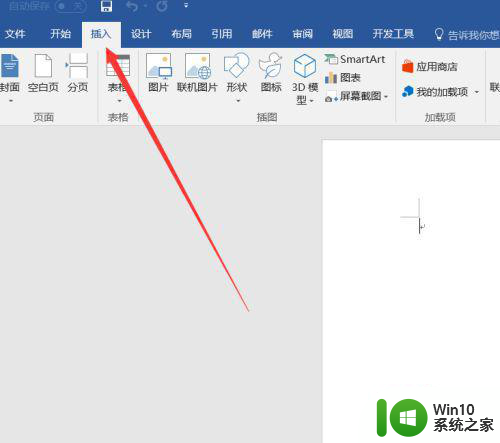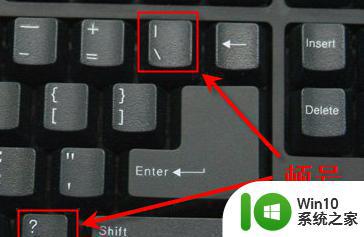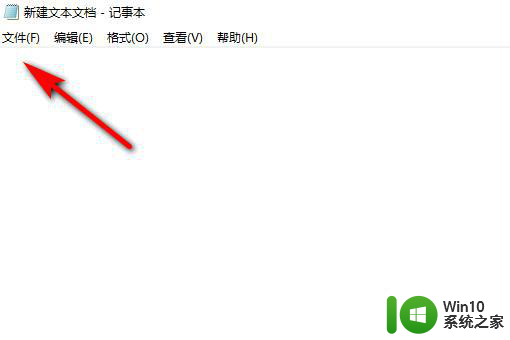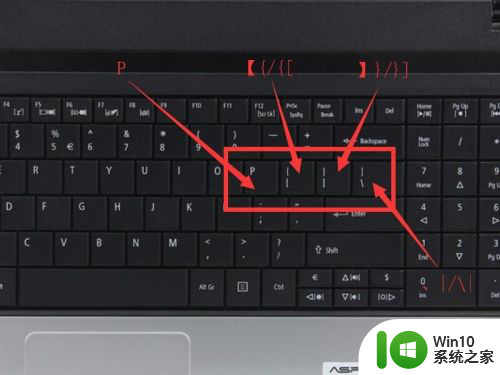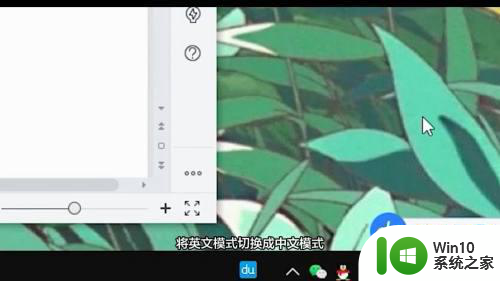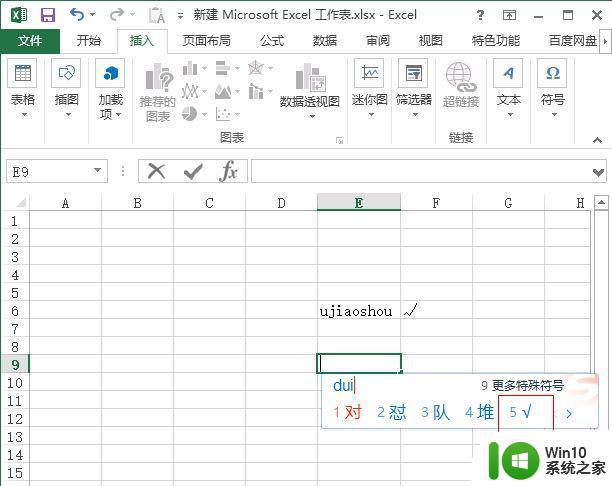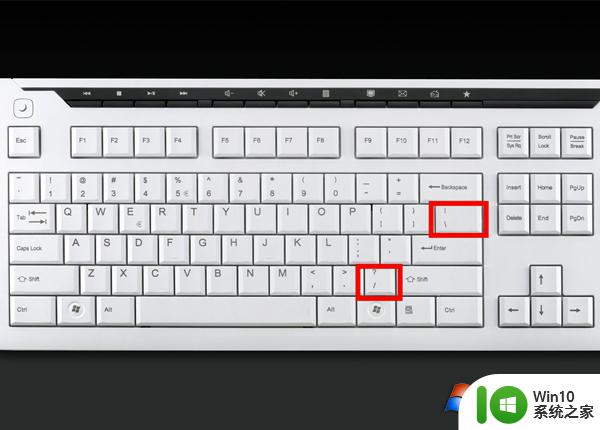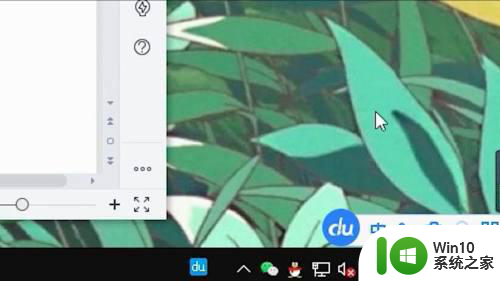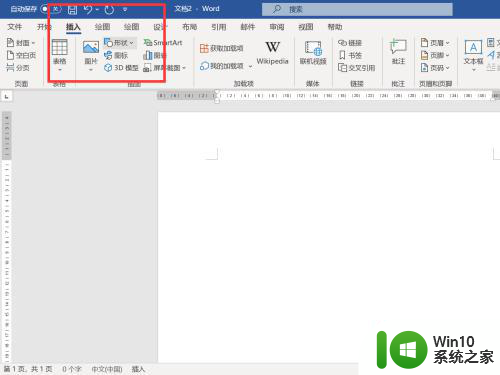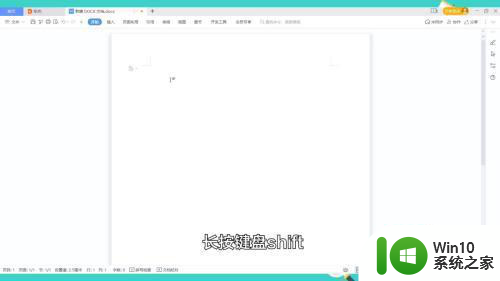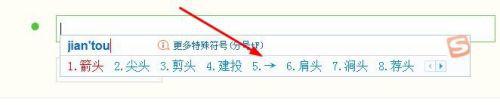对号在电脑上怎么输入 对号怎么打出来
更新时间:2024-02-08 08:32:28作者:xiaoliu
对号是一种常见的符号,用于表示肯定、正确或一致的意思,在电脑上输入对号非常简单,有几种方法可以实现。一种常用的方法是使用键盘上的特殊字符输入法,通过按下一系列的键盘按键来生成对号符号。另一种方法是使用快捷键,例如在Windows系统中,可以使用Alt+251的组合键来输入对号。还可以通过复制粘贴的方式将对号从其他地方输入到电脑文档中。无论是使用特殊字符输入法还是快捷键,输入对号都非常方便快捷。无论是在工作中还是在日常生活中,掌握如何在电脑上输入对号都是非常有用的技能。
具体方法如下:
1、在桌面空白处右键,弹出菜单中指向新建,选择文本文档。
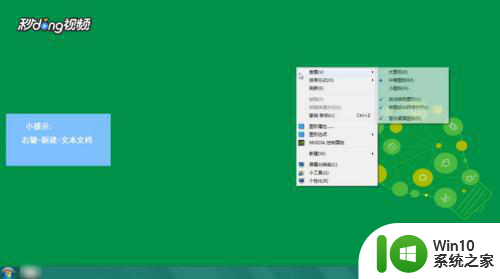
2、右击“新建文本文档”,弹出菜单中选择打开。在键盘上同时按下“ctrl+shift”。
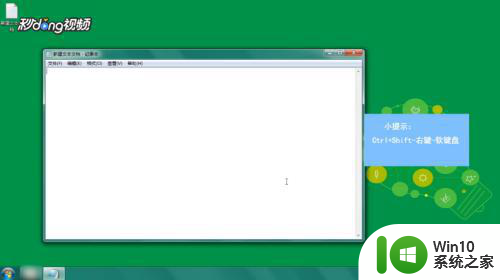
3、打开输入法右键输入法栏,鼠标指向软键盘,选择数学符号。
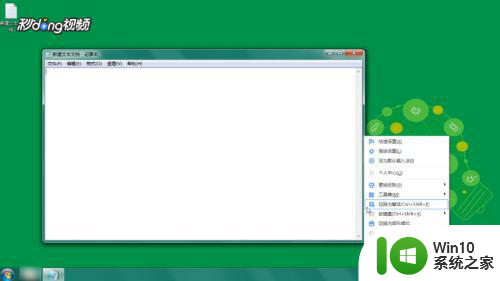
4、在打开的软件盘中找到对勾图标,点击输入“对勾符号”,输入错误,点击“删除”即可。
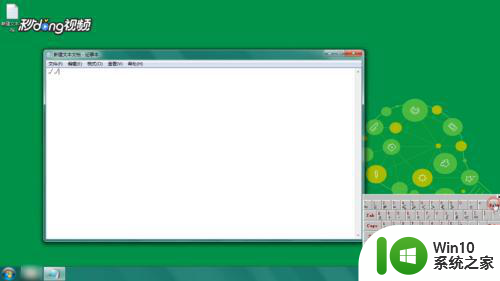
以上就是对号在电脑上怎么输入的全部内容,有遇到这种情况的用户可以按照小编的方法来进行解决,希望能够帮助到大家。